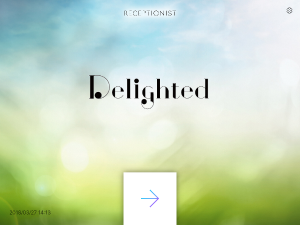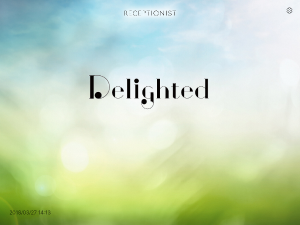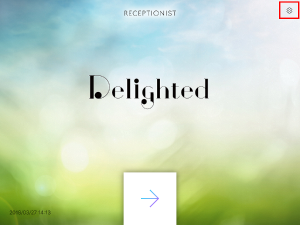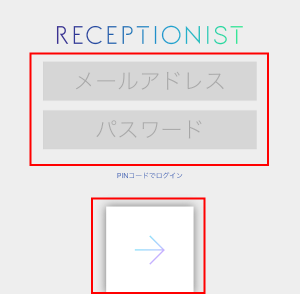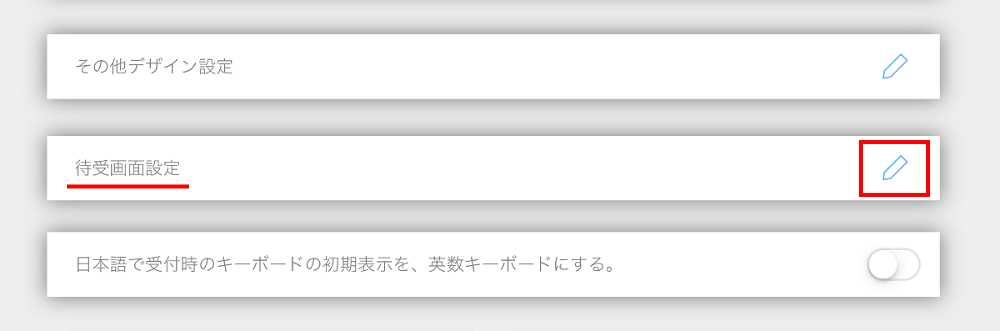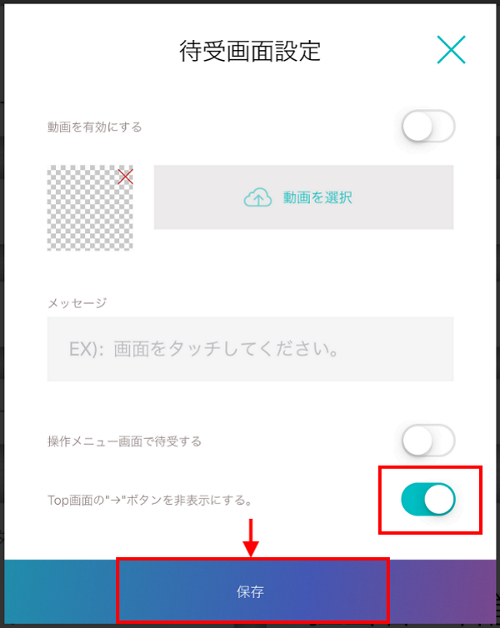お客様がiPadで受付される際に、タップを促すために「→」ボタンを表示しております。しかし、ロゴや背景画像内に「こちらをタップしてください」などのご案内を入れられる場合は、「→」ボタンを非表示されることをおすすめします。
設定方法
iPadのアプリ設定画面から設定が可能です。
アプリ設定画面の中央にあります「待受画面設定」の右端にあるエンピツマークをタップします。
( 画像をクリックすると拡大表示します )
「待受画面設定」画面の下部にあります「Top画面の”→”ボタンを非表示にする。」の右端にあるスライダーをタップしてONにします。その後「保存」ボタンを押下します。
これで設定は完了です。
是非、お試しください。